- データ復旧
- iOS データリカバリ
- PC / Mac データリカバリ
- ディスク
- Blu-ray プレイヤー
- ファイル転送
- iPhone データ転送
- 修復 & ロック解除
- iOS システム修復
- iPhone ロック解除

AppGeekerの目標は、エンターテインメント、システムの修復、及びデータのより安全かつ効率的な管理など、ユーザーのニーズに合った最適なソリューションを提供することです。
iPhone 11のパスコードを忘れた、または無効になっている場合、この4つのトリックを使って忘れたiPhone 11パスコードを解除します。iPhone 11 Pro (Max)の忘れたパスコードのリセットにも適します。
iPhone 11のロック解除にFace IDとパスコードロックの両方を設定している場合、Face IDでのロック解除に慣れてくると、時折iPhone 11のパスコードを忘れてしまうことがありますよね。iPhone 11 のパスコードを忘れてしまい、Face IDが無効になっているとき、どうしてもパスコードを思い出せない場合はどうすればいいのでしょうか。
iPhone 11のロックを解除するために、何回のパスコードを試みることができますが、iPhone 11のパスコードが分からないまま、あるいは間違ったパスワードを5回以上画面に入力して、iPhone 11を使用できなくしたり無効化にしたりした場合は、初期化するによって忘れたiPhone 11のパスコードを削除する以外の選択肢はないでしょう。
iPhone Unlocker は、忘れたパスコードやその他のデータを消去し、ロックまたは無効化された iPhone 11 のロックを解除するプロセスを容易にするのに役立ちます。iTunes と iCloud は、復元を実行することによって、パスコードを忘れた使用できない iPhone 11 のロックを解除する方法をガイドします。
忘れた画面パスコードを削除した後、新しいパスコードを設定し、以前のバックアップからデータを復元することができます。

iPhone11パスコードを忘れてセキュリティロックアウトされても、復元して画面を解除することができます。
iPhone Unlocker は、iPhone、iPad、または iPod のパスコードやパスワードを解除するための、一般ユーザーとプロユーザーの両方に適した専用ツールです。
iPhone 11 のパスコードを忘れた場合、デバイスが無効になっているかロックされているかに関わらず、パスコードなしで iPhone 11 のロックを解除するために完全にリセットすることができます。 このソフトウェアを使用して iPhone 11 のロックを解除のはとても簡単です。iPhone Unlockerを開き、デバイスをコンピュータに接続し、iOS ファームウェアをダウンロードして、最後にパスワードなしで iPhone 11 のロックを解除します。
iPhone 11 パスコードロック解除以外にも、Touch IDやFace IDのバイパス、iCloudアクティベーションロックの解除、忘れたスクリーンタイム パスコードのリセットなど、便利な機能を提供しています。
PC または Mac にソフトウェアをダウンロードしてインストールします。 ここでは、iPhone 11のパスワードを忘れた場合の対処法を説明します。
ステップ 1:PC または Mac で iPhone Unlocker を起動する。
アイコンをダブルクリックしてソフトウェアを起動すると、3つのタスク パネルがあるシンプルな画面が表示されます。パスコードなしで iPhone 11 のロックを解除してリセットするには、「パスコード解除」をクリックしてから、「スタート」ボタンを押します。

ステップ 2:ロックされた、または無効になたiPhone 11をコンピュータに接続する。
純正の USBケーブルを使用してデバイスをコンピュータに接続します。スマホがコンピューターと同期されているか信頼されている場合、プログラムはそれをすばやく検出し、そのデバイス情報を表示します。お使いのデバイスと一致するかどうかを確認してください。
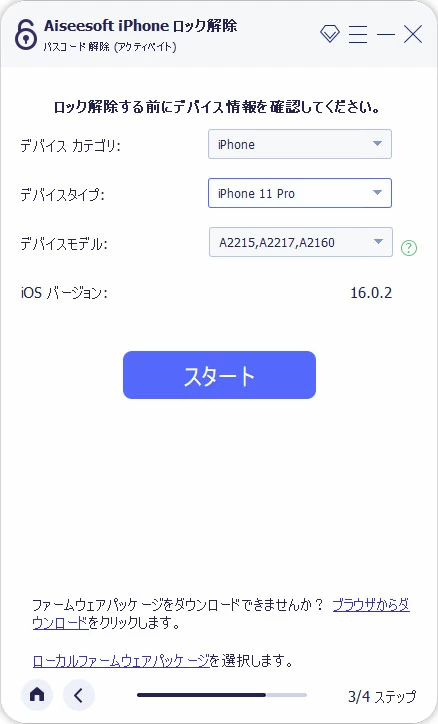
コンピュータもアプリケーションも、思い出せないパスコードなしでiPhone 11を認識することができません?「デバイスは接続したが、認識されません?」をクリックし、「iPhone 8 または以降 /Face ID iPad」というタブを選択し、画面上の手順に従います。
ソフトウェアがデバイスを正常に検出したら、情報を確認します。
ステップ 3: ファームウェア パッケージをダウンロードします。
次に、「スタート」ボタンを押すと、ツールがパスワードを知らなくてもiPhone 11をロック解除するためのiOSファームウェアパッケージをダウンロードします。
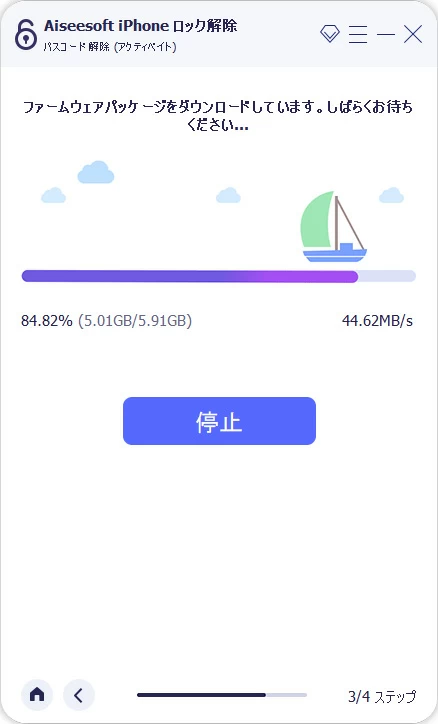
ステップ 4: パスワードなしで iPhone 11 のロック解除を開始する。
プロンプトに従って0000を入力し、アンロックボタンを押して iPhone 11 のロックを解除します。
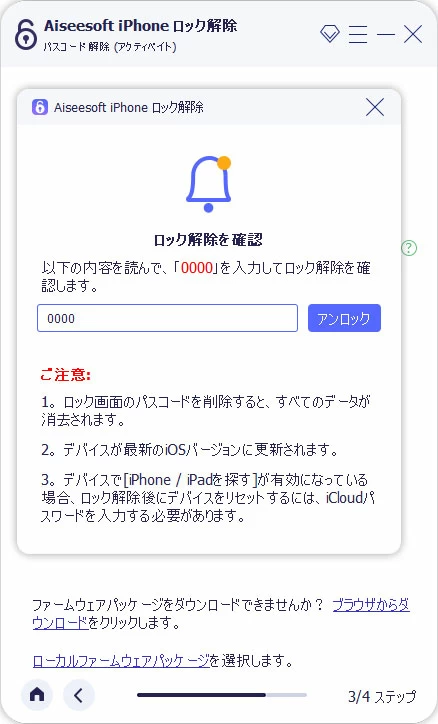
ツールが忘れたパスコードなしで iPhone 11 のロック解除することを完了するまで待ちます。
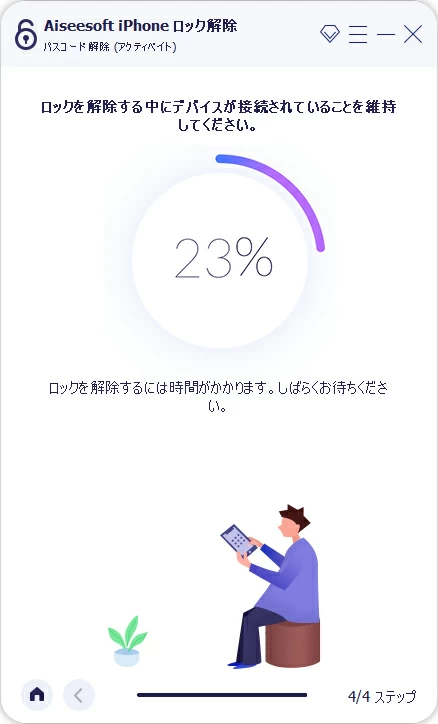
これで、iPhone 11のロック画面のパスコードが解除され、設定アシスタントモードになりHello画面が表示されます。画面上の指示に従ってデバイスをセットアップし、その間に忘れたパスコードを新しいコードに変更することができます。
公式の方法で無効またはロックされたiPhone 11から画面パスコードのロックを解除したい場合、iTunesはデバイスを完全に復元して、ロックまたは無効になった画面からデバイスを復元することができます。iPhone 11のリセットに使用するコンピューターがデバイスと同期されていることを確認してください(そうでない場合は、次の方法に移ってください)。
ヒント
ステップ 1:iPhone 11をコンピュータに接続し、iTunes(またはFinder)を実行します。
ステップ 2:デバイスが iTunes (または Finder) に表示されたら、デバイスを見つけ、位置を確認します。
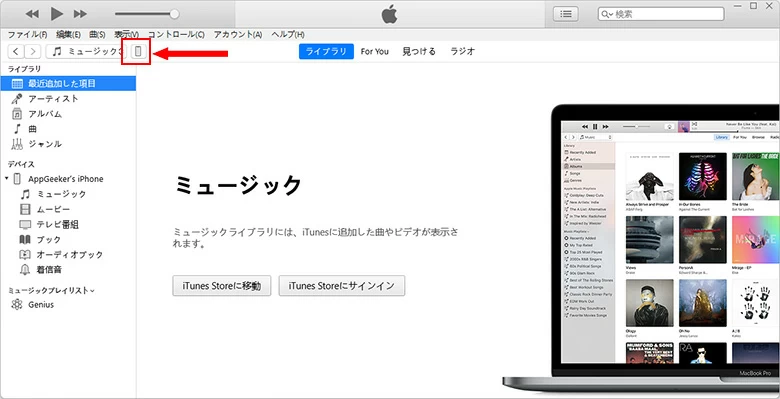
パスコードを忘れたときにiPhone 11にアクセスできるようにするには、デバイスを選択します。
ステップ 3:iTunes の概要 (または Finder の一般) へ移動します。次に、「iPhone を復元」ボタンを選択して、iPhoneの画面パスコードを削除します。
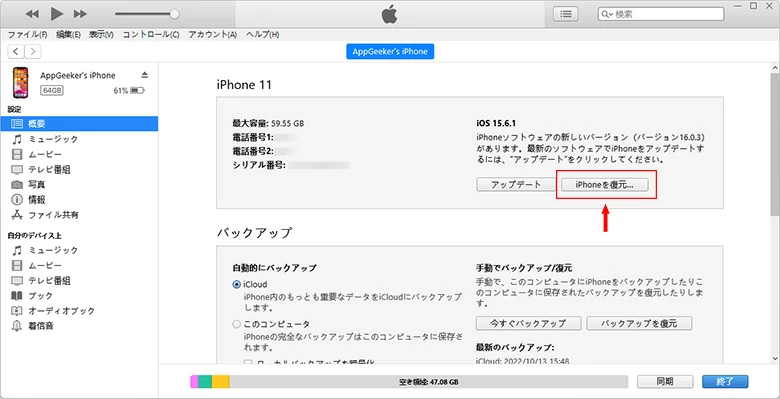
iPhone 11のパスコードがわからない時、デバイスを初期化すると、「使用できないません」画面をロック解除できます。
iPhone 11 を iTunes(または Finder)に接続する際に問題が発生した場合、デバイスに組み込まれているリカバリ モードが救出者になります。iTunes(またはFinder)はパスコードやパスワードを要求せずにリカバリーモードになっているiPhoneを素早く検出し、iOS ソフトウェアのアップデートやデバイスを復元するオプションを提供します。
早速、次の手順を実行して、iPhone 11/ 11 Pro(Max)をリカバリーモードにしましょう。プロセスが完了したら、パソコン内のiTunes(またはFinder)を使用して、無効になったiPhone 11をロック解除したり、iPhone 11のパスコードをバイパスしたりすることができます。
ステップ1: iPhone 11がコンピュータに接続されている場合、接続を切断します。
ステップ2:サイドボタンといずれかの音量調整ボタンの両方を押して、デバイスを電源オフにします。
ステップ3:サイド ボタンを押したまま、デバイスをコンピュータに再接続します。
ステップ4:リカバリーモードに入ったら、ボタンを離します。この時、デバイスにコンピュータまたは iTunes に接続することを示すケーブルの黒い画面が表示されます。

iPhone 11 が無効化またはロックされている場合は、リカバリーモードにして復元します。
ステップ5:iTunes(またはFinder)を開き、デバイスを見つけます。ポップアップダイアログボックスで、「復元」ボタンを選択して、パスワードなしでiPhone 11のロックを解除します。
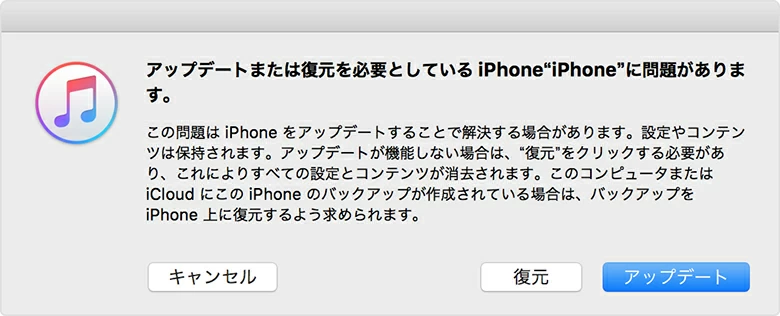
「復元」ボタンをクリックすると、iPhone 11が初期化されます。
iPhone 11 を工場出荷時の設定に戻す(初期化する)には、しばらく時間がかかる場合があります。終了すると、デバイスが再起動され、画面パスワードが削除されます。セットアップ プロセス中に新しいロック画面パスワードをリセットできます。
iPhone 11で「iPhoneを探す」オプションが有効化されましたか?素晴らしい。iCloud.comにログインし、パスコードなしでiPhone 11をリモートで消去してロックを解除することができます。
iCloud アカウントの資格情報は、ロックまたは無効化された iPhone 11 でサインインした Apple ID とパスワードに関連付ける必要があるのをご注意ください。iPhone 11の画面ロックをバイパスするには、iCloud はデバイスに保存されているすべてのデータと設定を削除します。
ステップ1. iCloud.comにアクセスし、iCloudアカウントにサインインします。
ステップ2. ログインしたら、「すべてのデバイス」メニューをクリックして展開し、パスコードを忘れたiPhone 11をクリックします。
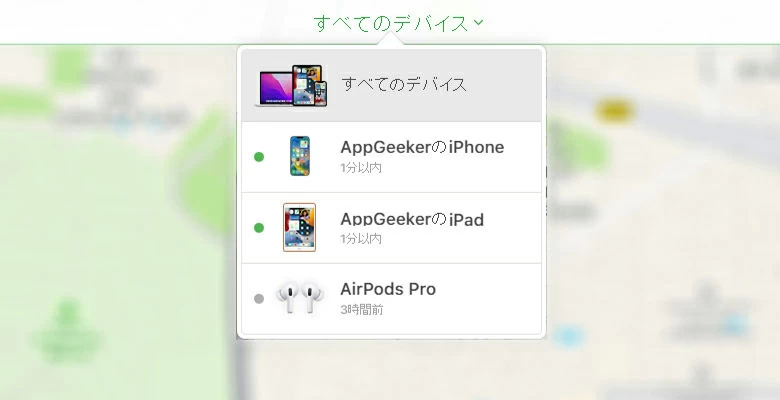
インターネットに接続されている場合、ロックまたは無効化された iPhone 11 がリストに表示されます。
ステップ3. デバイスに 3 つの機能オプションが表示されます。 「iPhoneを消去」をクリックします。
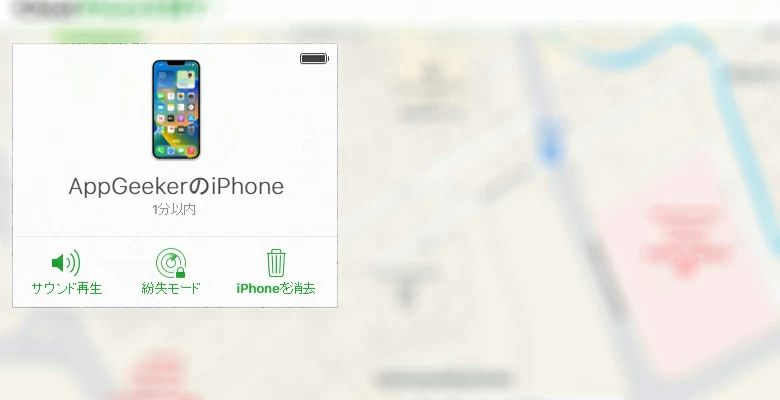
「iPhoneを消去」オプションは、忘れたパスコードを含むデバイスのすべてを削除します。
ステップ4. 消去オプションを選択します。すると、デバイスがオンラインである限り、保存されたコンテンツのリモートワイプとiPhone 11のロック解除が即座に開始されます。
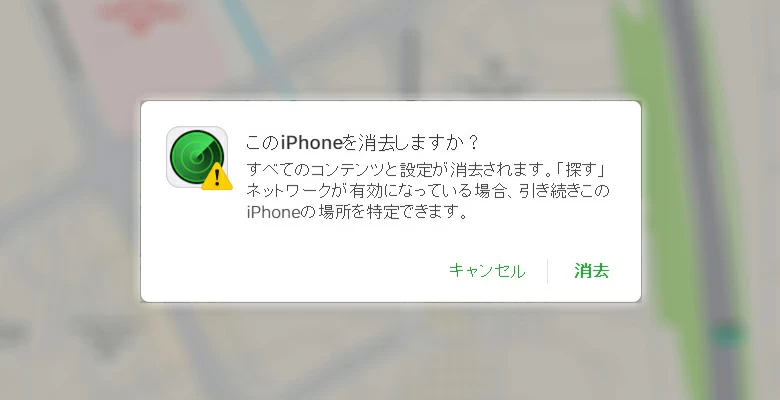
「消去」をクリックしてロックされたiPhone 11の初期化を確認すると、デバイスは工場出荷時の設定に戻されます。
忘れたパスコードが正常に削除され、iPhone 11、iPhone 11 Pro、または iPhone 11 Pro Max のロックが解除されることを願っています。